[開箱] 華芸 ASUSTOR AS6302T 試用
作者: Aven 日期: 2017-06-17 19:20
| 前言 |
經過這幾年來資料儲存技術持續演進,造就單位儲存成本大幅降低,NAS 已慢慢從主打企業商用服務逐漸擴展至家庭及個人市場,從最基本的檔案文件備份,再到照片、影音等個人雲端分享,現今的 NAS 早已跳脫單純資料儲存的單一功能,慢慢地跟日常生活所需結合成為一個滿滿的網路應用大平台。這次就為大家介紹這台最新推出的 ASUSTOR AS6302T,採用 Intel Apollo Lake 平台的 Celeron 雙核心處理器,出廠即配備 2GB 記憶體,擁有強大運算效能及高階繪圖晶片,並搭載有先進 I/O HDMI 2.0 及 USB 3.0 Type-C;此外,率先導入網際網路喚醒功能 (Wake-on-WAN),兼顧節能及鞏固私有雲端存取安全性,提供玩家及中階企業豐富且全方位的雲端儲存及加值的 4K @60Hz 多媒體播放。
| 硬體外觀 |
▼ 新推出的 AS6302T Intel Apollo Lake 平台的 Celeron J3355 雙核心 CPU,運算效能較前一代大幅提升 30%。

▼ 外箱上載明詳細硬體規格,亮點在於內建 HDMI 2.0 可播放 4K @60Hz 的影片,總共 4 個 USB 3.0 介面,其中一個是 Type C 介面。

▼ AS6302T 機身採用堅固耐震的金屬外殼,不僅提供良好的散熱,精緻外型更提升產品的質感層次,相對於其他採用塑料外殼同級機型,當作家庭或個人的資料守護員的角色,有很大的加分效果。

▼ 右側外殼有打孔加強對流散熱作用。

▼ 為了滿足不同的使用族群,這一波新推出的機型除了我們這次評測的 2 Bay 的 AS6302T 外,ASUSTOR 還推出了 4 Bay 的 AS6404T,有興趣的朋友不妨自行上網搜尋相關開箱評測報告。

▼ AS6302T 後方介面非常豐富,標準配備兩個 Gigabit Ethernet port,一個S/PDIF 音源輸出,亮點在於最上方的 USB Type C 介面應該是業界首發吧,另外就是內建 HDMI 2.0 對播放 4K 影片需求的玩家也是必備條件。

▼ ASUSTOR 全系列 NAS 皆為台灣製造的 MIT 精品,不僅作工精細而且符合多項國際安全規格。

▼ 原廠提供的標準配件,主要有兩條 Cat 5e 網路線、電源供應器、電源線、手轉螺絲、安裝光碟以及快速安裝指南。

▼ 使用符合多項安規的台達電子 DPS-65VB 電源供應器,輸出 12VDC/ 5.417A 提供 65 足瓦的穩定電力。

▼ 打開外殼,本機內建兩組 SO-DIMM 擴充插槽,用戶可依需求自行升級。

▼ 出廠預載的是兩支 DDR3L 1866 1GB 的記憶體,原廠公佈最大可擴充至 8GB。

▼ 從機身縱拍可以看到內部金屬框架及主機板上的散熱機構。

▼ 為求能順利完成評測,本次配合演出的硬碟是兩顆 Seagate 2TB NAS 碟,以期能發揮 AS6302T 應有的表現。

| 硬體規格 |
中央處理器: Intel Celeron J3355 Dual-Core 2.0 GHz (brust up 2.5GHz) Processor
記憶體大小: 2GB SO-DIMM DDR3L (1GB x2, Expandable. Max 8GB)
內部硬碟數: 2x HDD 2.5" / 3.5" SATA II/ III or SSD 相容週邊
最大內部淨總儲存容量: 20 TB (10 TB HDD X 2, 容量會隨 RAID種類而異)
外接硬碟介面: USB 3.0 x 4 (Type A x3, Type C x1)
網路: Gigabit Ethernet x 2
輸出: HDMI 2.0 x 1, S/PDIF x1
系統風扇: 70mm x 1
紅外線接收器
音源輸出: S/PDIF
電源供應器 / 變壓器: 65W x1
輸入電壓: 100V to 240V AC
認證機構: FCC, CE, VCCI, BSMI, C-TICK
| 安裝精靈及 ADM 管理介面 |
▼ 對於初學者,ASUSTOR 全系列皆有安裝精靈可以協助新手一步一步完成基本設定,使用上非常便利。
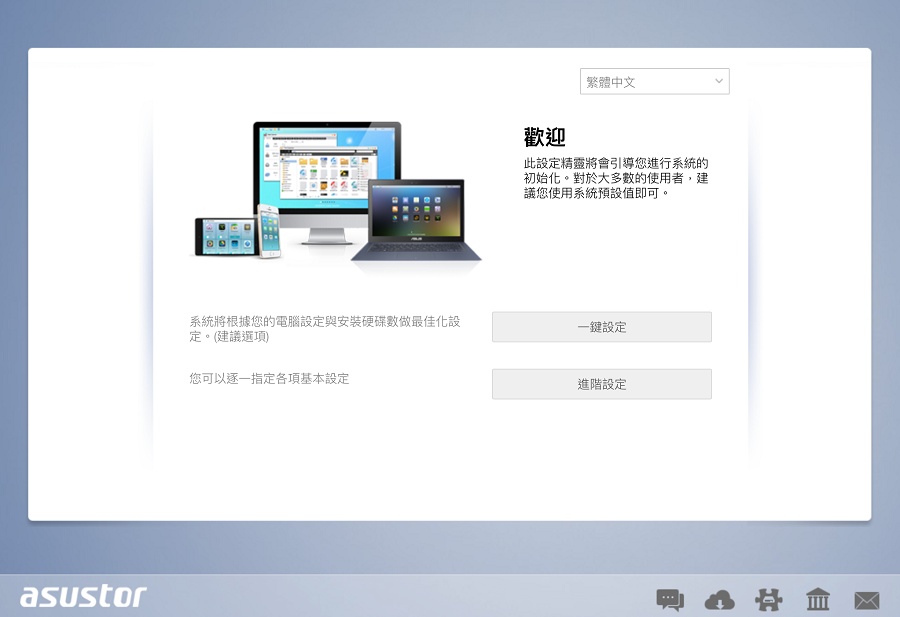
▼ 設定主機名稱及管理者的密碼。
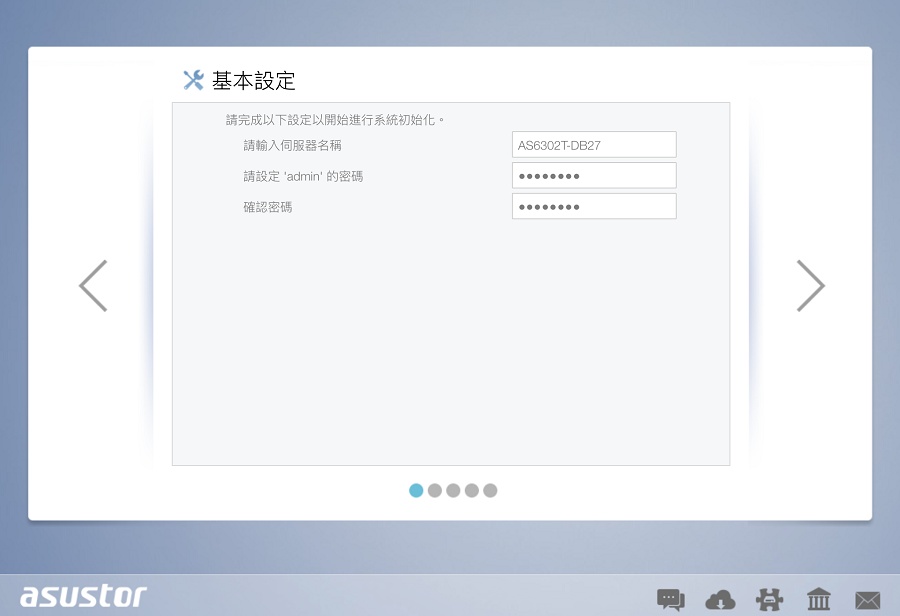
▼ 設定時間及日期格式。
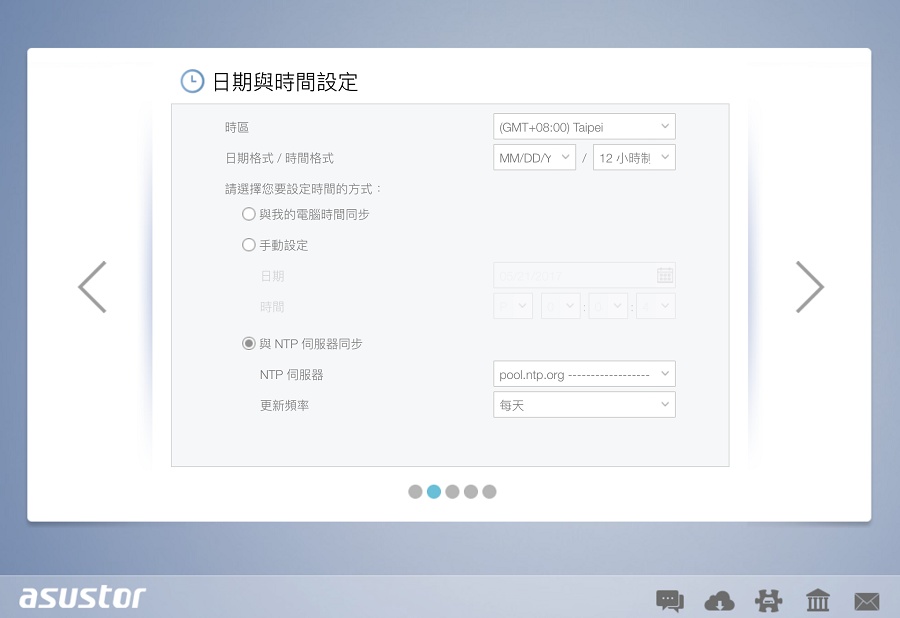
▼ 設定網路資訊。
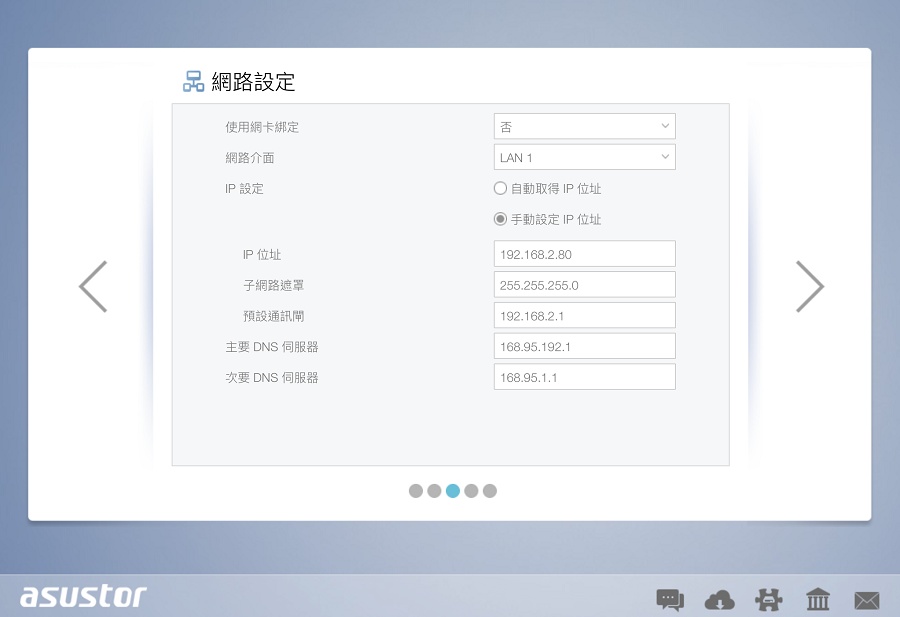
▼ 再來是儲存空間的設定,兩顆硬碟基本上唯一選擇都是選擇 RAID 1。
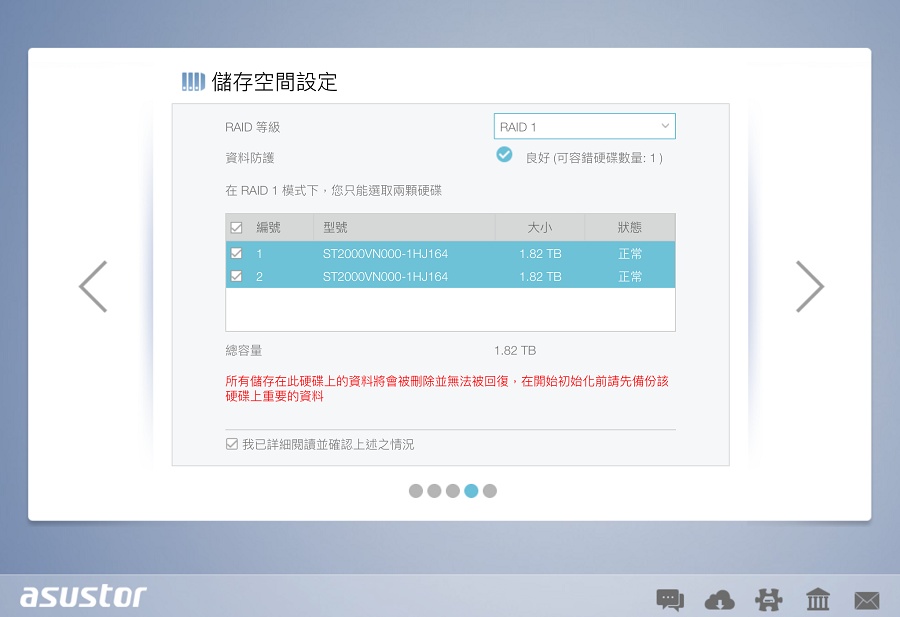
▼ 接下來就開始進入初始化工作階段,這需要花一點時間等待。
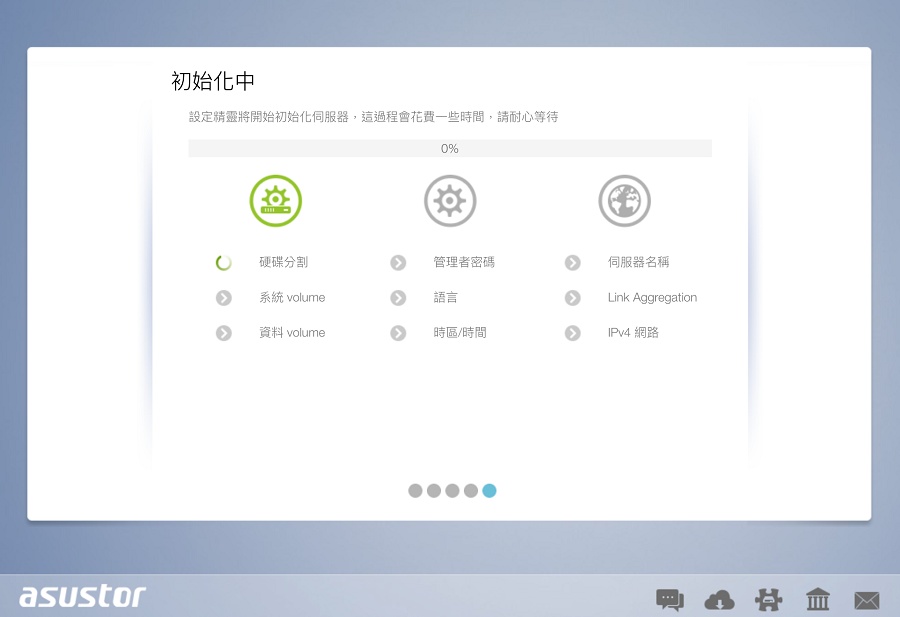
▼ 初始化工作完成後,會跳出是否註冊資訊,為得到更好的售後服務,建議及早完成註冊及早享受原廠的技術支援及服務。
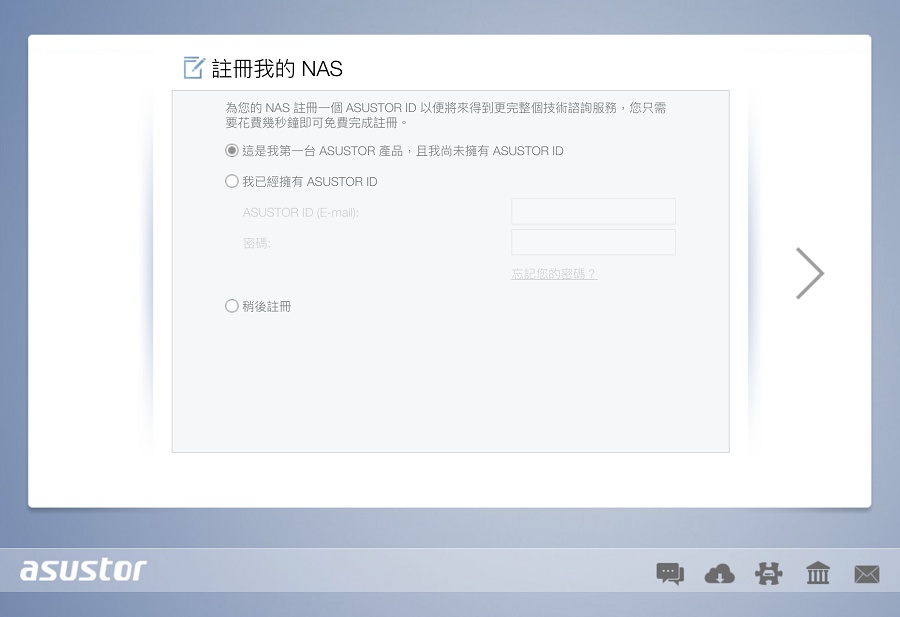
▼ 待跳出這個視窗就表示已完成設定,可以開始體驗 ADM 了。
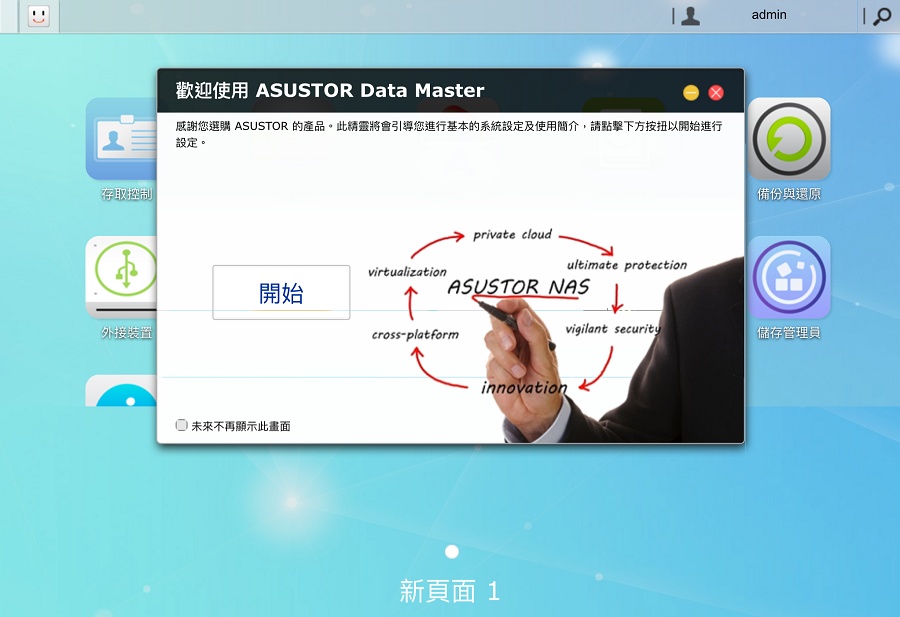
▼ 若遇到 ADM 版本更新時,畫面會跳出更新訊息,詢問是否更新。
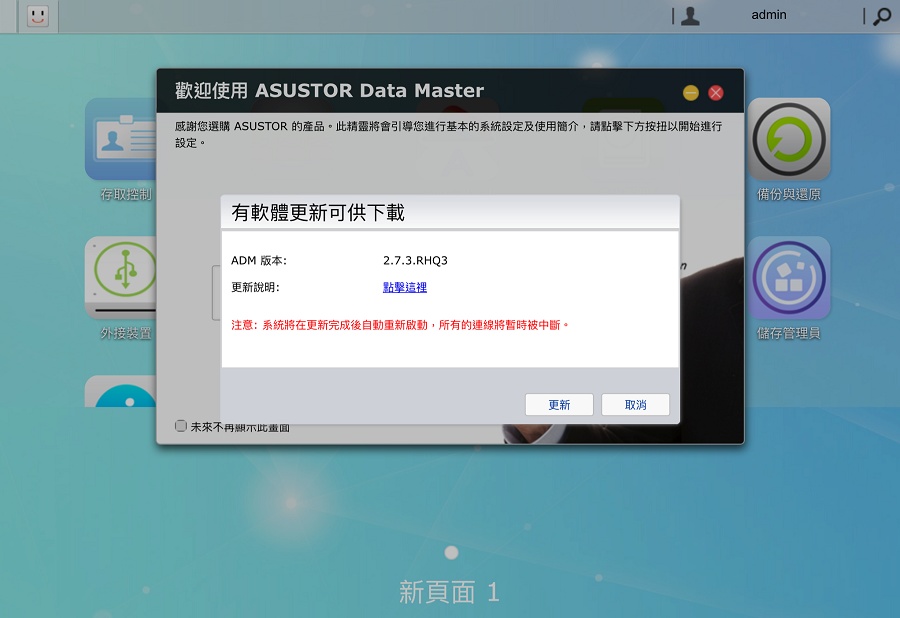
▼ ADM 更新中。
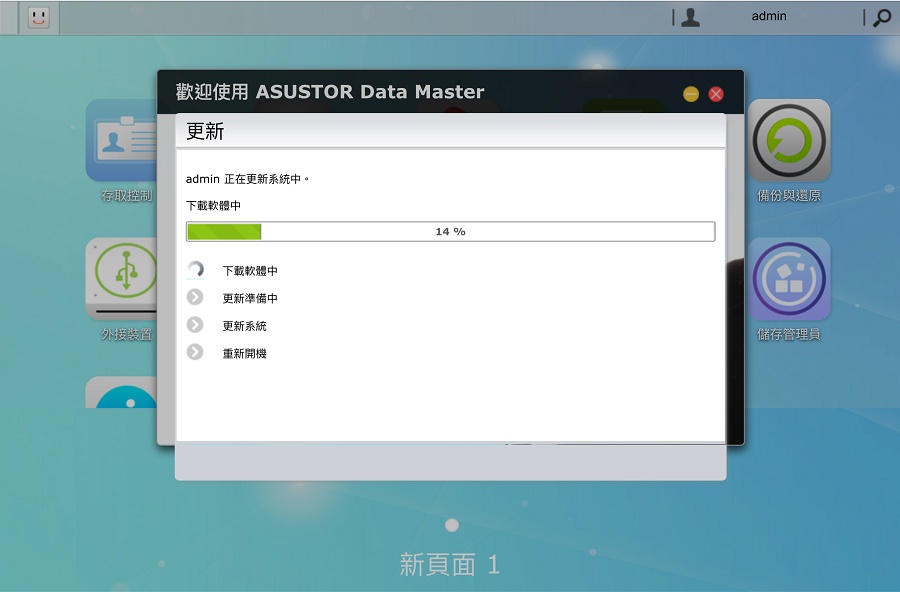
▼ 新版本 ADM 3.0 強調嶄新介面視覺升級,桌面空間運用更加靈活,首先登入畫面就有明顯與舊版不同,可以增加了個人頭貼及系統公告資訊。
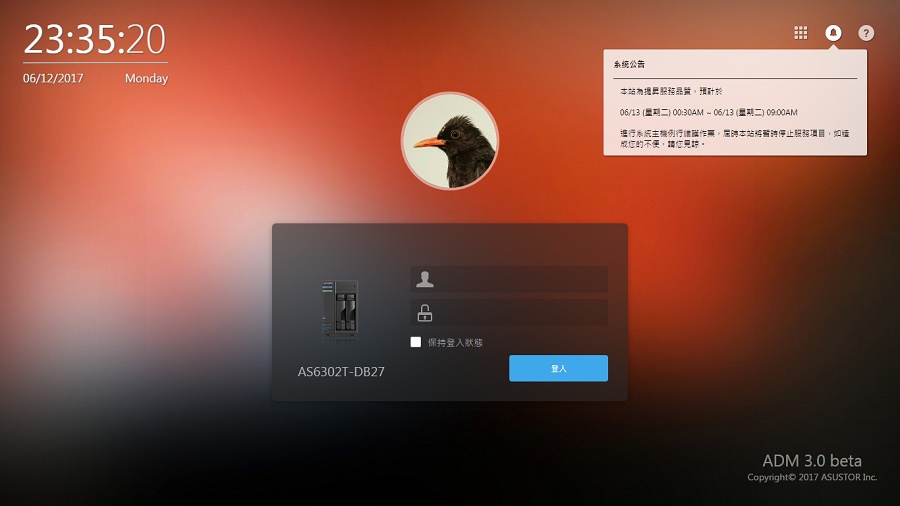
▼ ADM 3.0 提供高自由度的排版設計,可自動根據螢幕解析度提供最佳排版設定,亦有彈性的應用程式收納成群組、圖示排序、及建立桌面快照及還原等功能,讓用戶體驗如操作平板般的桌面管理。
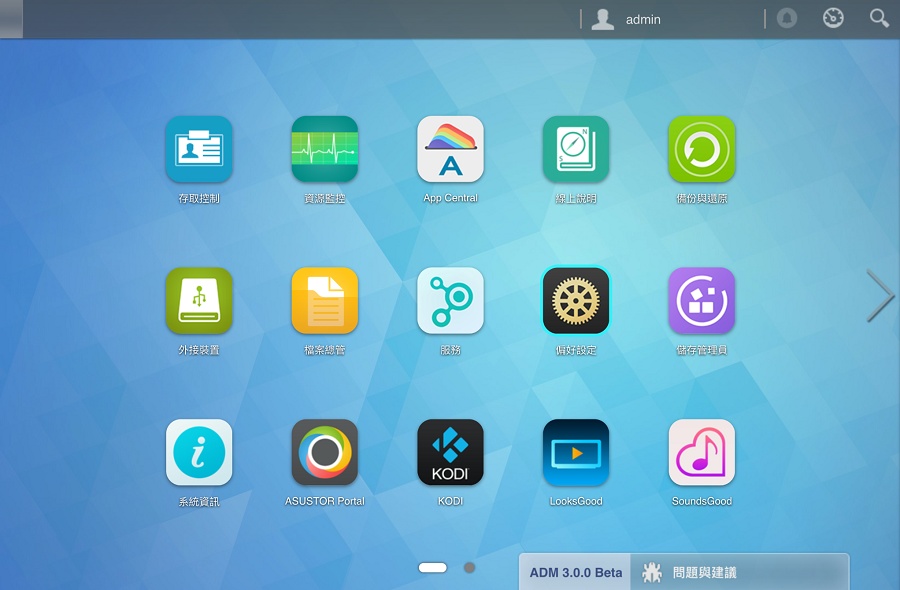
▼ 現階段測試的系統版本是 ADM 3.0.0.B5A2。
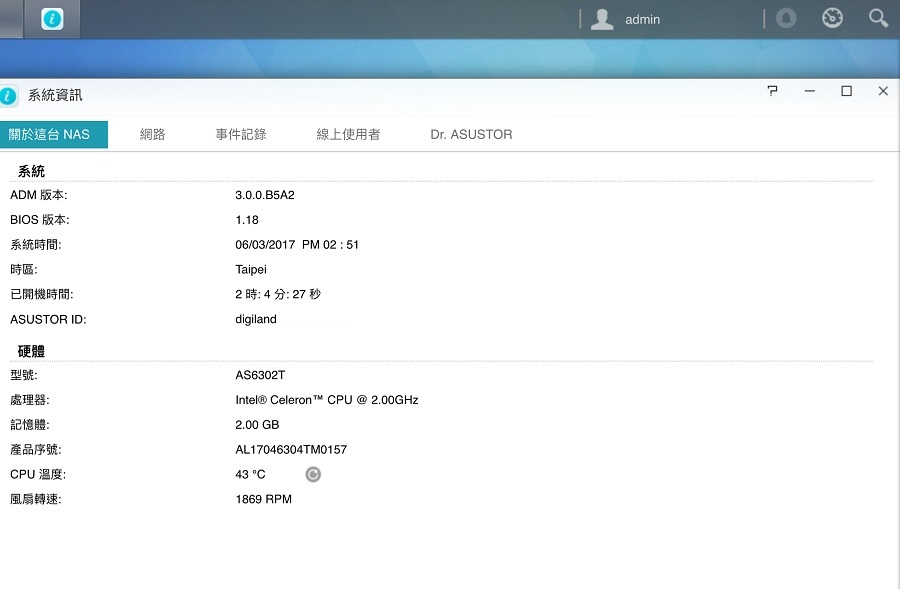
| ASUSTOR Portal 及 Kodi 17.0 |
▼ ASUSTOR Portal 主要是能夠整合多項應用程式透過本機的 HDMI 介面輸出至電視,包含有 ADM 管理介面、Google Chrome 網頁瀏覽、XBMC 多媒體播放器、安全監控中心等,讓用戶無需打開電腦即可直接將 NAS 內的多媒體內容輸出至電視或螢幕,甚至網頁瀏覽或是攝影機監視影像。
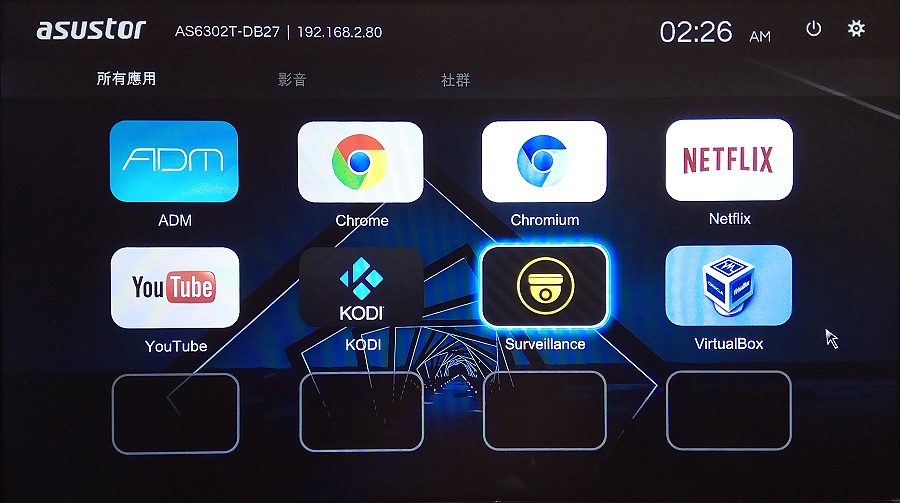
▼ 支援 ASUSTOR Portal 的應用程式中最熱門應該就是 Kodi,透過 Kodi 播放影片、音樂甚至外掛程式看 Youtube 等等。現行 ASUSTOR Portal 上面的 Kodi 版本已經更新到 17.0 了。

▼ 系統設定畫面。
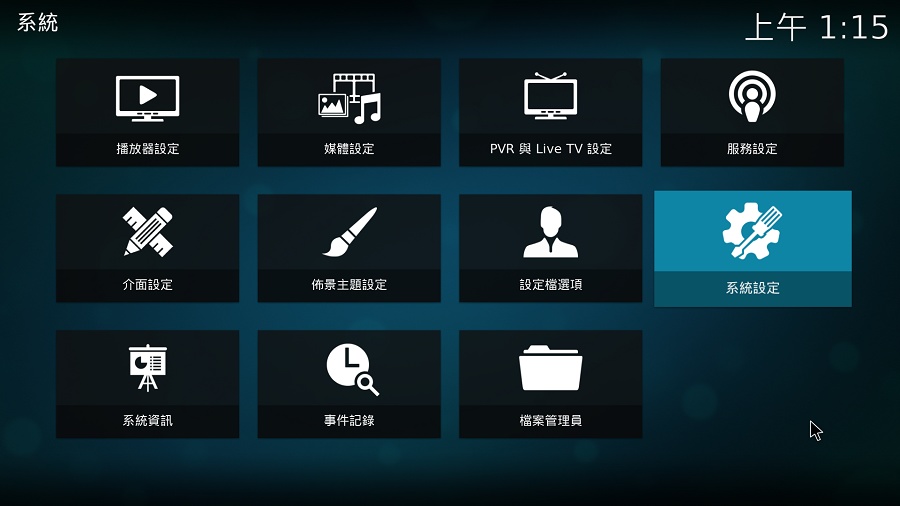
▼ 天氣預報畫面。
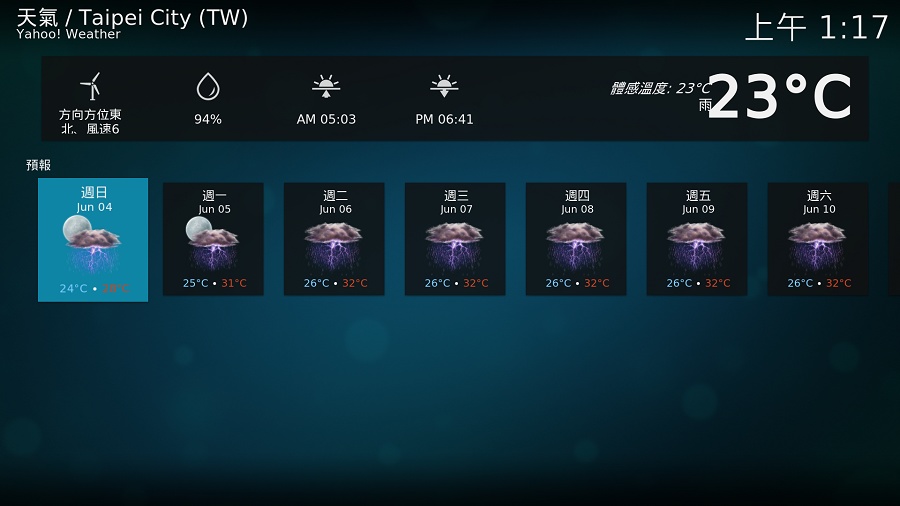
▼ 播放 MV 影片,羨慕 P大都有又辣又美的韓國妹 MV,我只有謝和弦。

▼ Kodi 最吸引人的地方就是支援非常多的插件。
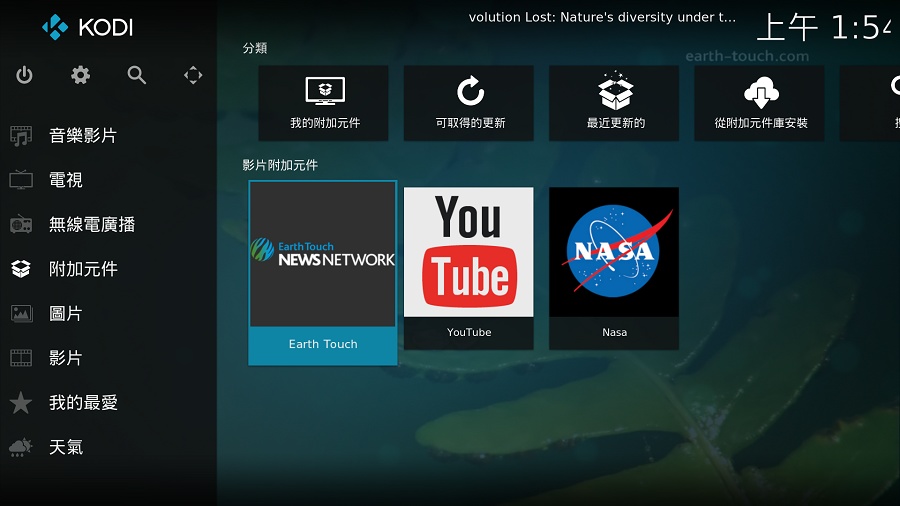
▼ 喜歡海洋生態的可以安裝 Wild Ocean。
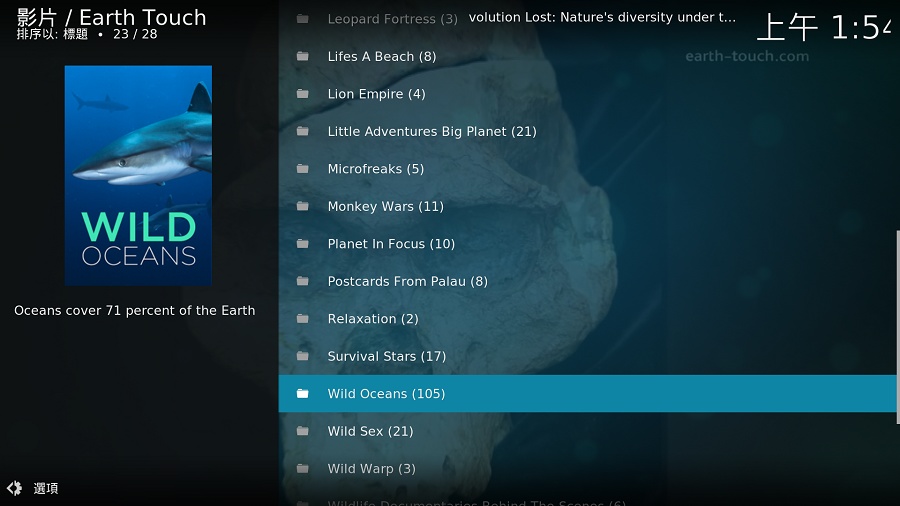
▼ 裡面還有一些 4K 畫質的影片可以欣賞。
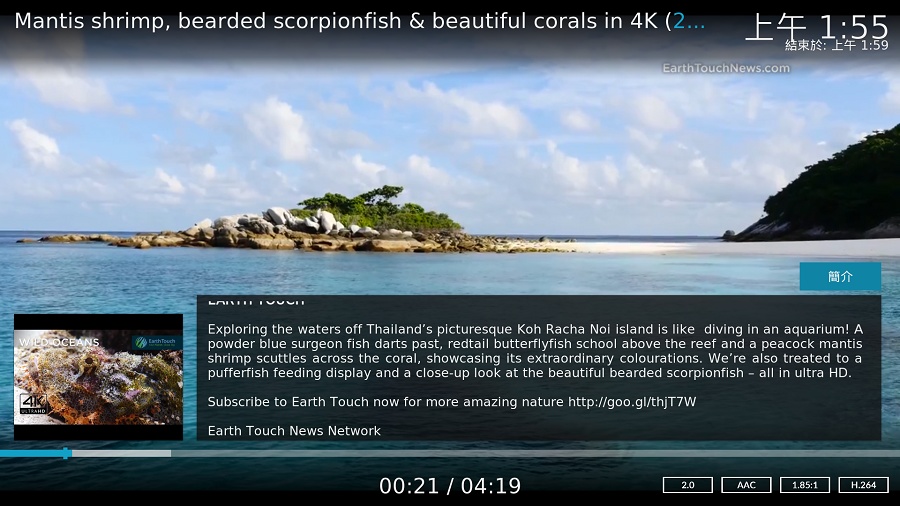
| Wake on Wan 體驗及效能測試 |
不知道您有沒有遇到這樣的狀況,想要隨時存取 NAS 上的珍貴資料,但又怕長時間處於開機狀態所衍生的昂貴電費、NAS與硬碟的損耗、或是成為駭客的攻擊目標? 下面我就來測試 AS6302T 提供的 Wake on Wan (網際網路喚醒) 功能。
▼ 體驗 Wake on WAN 功能,需要在電源管理選單裡勾選啟用 Wake on Lan 及 Wake on Wan 功能。
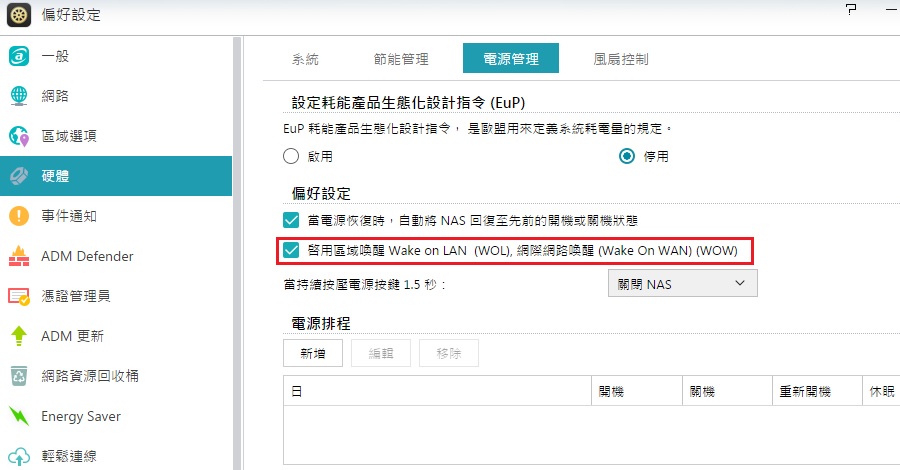
▼ 啓用輕鬆連線功能(EZ-Connect),並取得 Cloud ID。
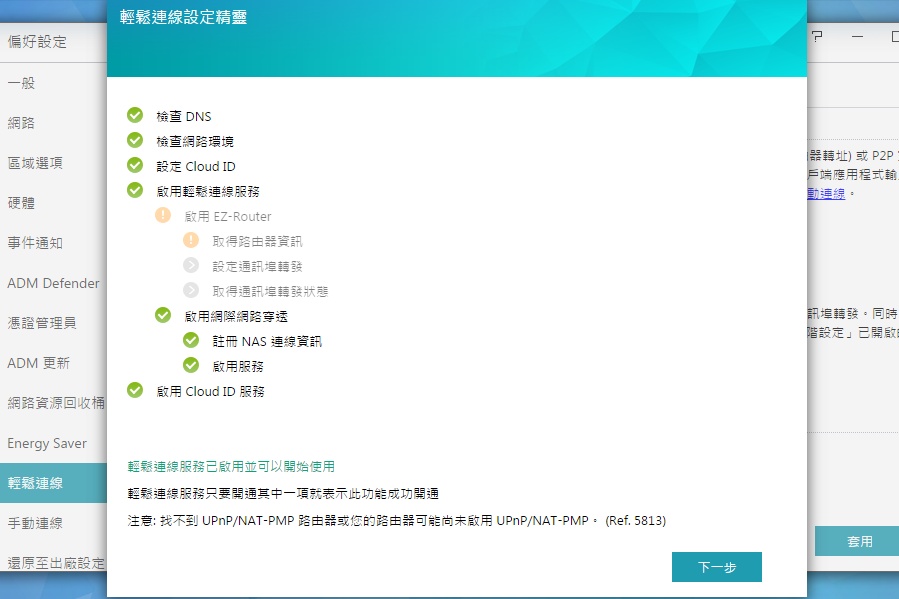
▼ 下載 AiMaster APP 並且使用 Cloud ID 登入,便可做個遠端喚醒的實驗,下圖左先把手機上的 WiFi 關閉,使用手機上的 AiMaster APP 喚醒遠端的 AS6302T,時間是 16:30,約三分鐘後可以看到下圖右我們從遠端登入檢視開機時間確認是 2分20秒,證明 Wake on Wan 是成功的。
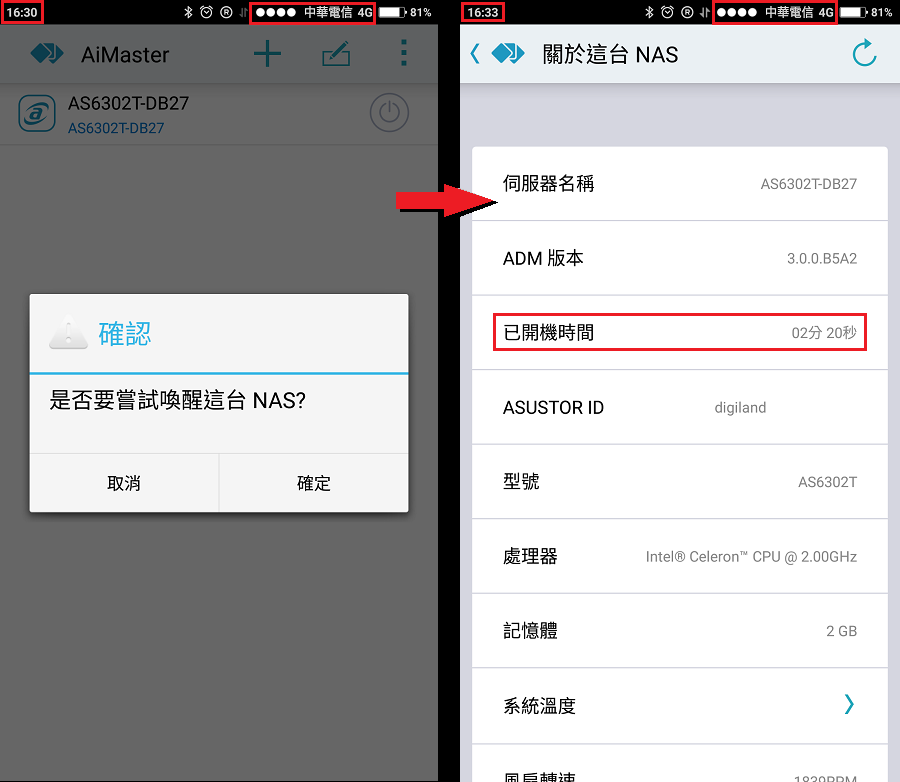
接下來我們測試網芳讀寫效能,因 AS6302T 已內建 2GB 的記憶體做為讀寫緩衝,若拿小檔測試讀寫效能容易有失客觀,所以我們是以 5GB 大檔做為測試。
測試環境:
Server:AS6302T / Seagatre ST2000VN 2TB x2 / RAID 1
Client:i7 2670QM / 8GB / 256GB SSD / Windows 7
Switch:ASUS RT-N16 / Tomato Shibby 140 AIO
▼ 5GB 檔案傳輸讀取測試

▼ 5GB 檔案傳輸寫入測試

| 試用心得 |
NAS 市場不斷在擴大,各項技術不斷地在推陳出新,業者的研發腳步若稍有遲疑,則有不進則退的隱憂。雖然起步時間比起其他競爭對手晚了幾年,但是華芸經過這些年來的努力耕耘,但是卻能讓人有後發先至的驚艷之舉,就拿這次試用的 AS6302T 來說,業界首創 Wake on Wan 遠端開關機功能、內建 HDMI 2.0 的 4K@60Hz60Hz 多媒體播放、支援最新 USB type C 傳輸介面等亮點設計,相信將成為其他業者下一波仿效的重點,當然其他 ASUSTOR 還有其他特色及優勢,後續有機會再幫大家介紹。
總結一下,如果近期您想購買一台 NAS,想當作家庭雲端中心,可以存放全家人的照片、影片或工作檔案備份,可以放客廳偶爾播放 4K 高畫質影片,或是三不五時在外想找一下過去拍的照片或檔案,但是又不想24 小時開機浪費電,在此誠心推薦華芸 ASUSTOR AS6302T,絕對是您唯一不二的選擇。
華芸 ASUSTOR 官方網站:https://www.asustor.com/
ADM 3.0 Beta 導覽:https://www.asustor.com/betaProgram
原廠產品介紹:https://www.asustor.com/zh-tw/product?p_id=52
發表評論
 訂閱
訂閱 上一篇
上一篇 返回
返回 下一篇
下一篇


golden goose superstar
off white hoodie
kobe sneakers
supreme shirt
pg shoes
yeezy boost 350
off white jordan 1
adidas yeezy
giannis antetokounmpo shoes